SAPシステムを操作する上で欠かせないのが「トランザクションコード(T-CODE)」である。
しかし、SAPシステムに慣れていないユーザにとって、
「どのT-CODEを使えば目的の処理ができるのか?」
「以前使ったあのT-CODEが思い出せない…」
「ああ、、、早く見つけて仕事したいのに!」
といったモヤモヤを抱えているSAPユーザーは少なくない。
SAPのメニュー構造は階層が深く、数千を超えるトランザクションが存在するため、メニューをたどってトランザクションコードを探すのは現実的ではない。
そこで本記事では、SAPトランザクションコードの効率的な調べ方を、初心者にもわかりやすく、複数解説する。
また、実務で役立つT-CODE一覧を表示するテクニック、さらに近年注目される生成AI(ChatGPT)を活用したT-CODE検索の方法についても紹介する。
T-CODEが必要な理由
SAPにおける業務操作はすべて「トランザクション」を通じて行われる。トランザクションコード(T-CODE)は、SAP ERP、S/4HANA の各機能を直接呼び出すショートカットキーのような役割を果たす。
T-CODEの役割
SAPでは、会計伝票の登録(FB01)、購買発注の作成(ME21N)、在庫確認(MB52)など、あらゆる操作がトランザクション単位で構成されている。コマンドフィールドからT-CODEを入力することで、メニューを経由せずに目的のS/4HANAの画面を一発で開けるため、業務効率が向上する。
また、T-CODEは権限管理にも密接に関係している。権限ロールはT-CODE単位で制御されるため、どの業務機能を誰に開放するかを定義する際にも欠かせない存在である。
トランザクションコードを使うメリット
T-CODEを活用することには、次のようなメリットがある。
- 業務スピードの向上:GUIメニューを開く手間が省ける。
- トレーニング効率の向上:画面パスではなくT-CODEを伝えるだけで操作指示ができる。
- 検索や分析が容易:T-CODEをキーに、権限設定を行い、利用履歴を追跡できる。
特に、運用保守やユーザサポートにおいて、「この処理を行うためのT-CODEは何か?」という質問が頻発する。
次章では、そうしたT-CODEを効率よく調べる具体的な方法を紹介する。
T-CODEの効率的な調べ方
T-CODEを探す方法はいくつかある。ここでは3つの手法を紹介する。
SAP GUIメニューから検索
SAP GUIのメニューには、業務機能ごとにトランザクションが整理されている。
メニューパスを展開して探すのが最も基本的な方法だが、メニュー構成はシステムごとに異なるうえ、階層が深いため探すには時間がかかる。
より効率的に探すには、以下のようにメニューの検索機能を活用するとよい。
- SAP GUI で「SAP Easy Access」を表示する。
- メニューバーより「SAPメニュー」を押下し、SAPメニューが表示されている状態にする。
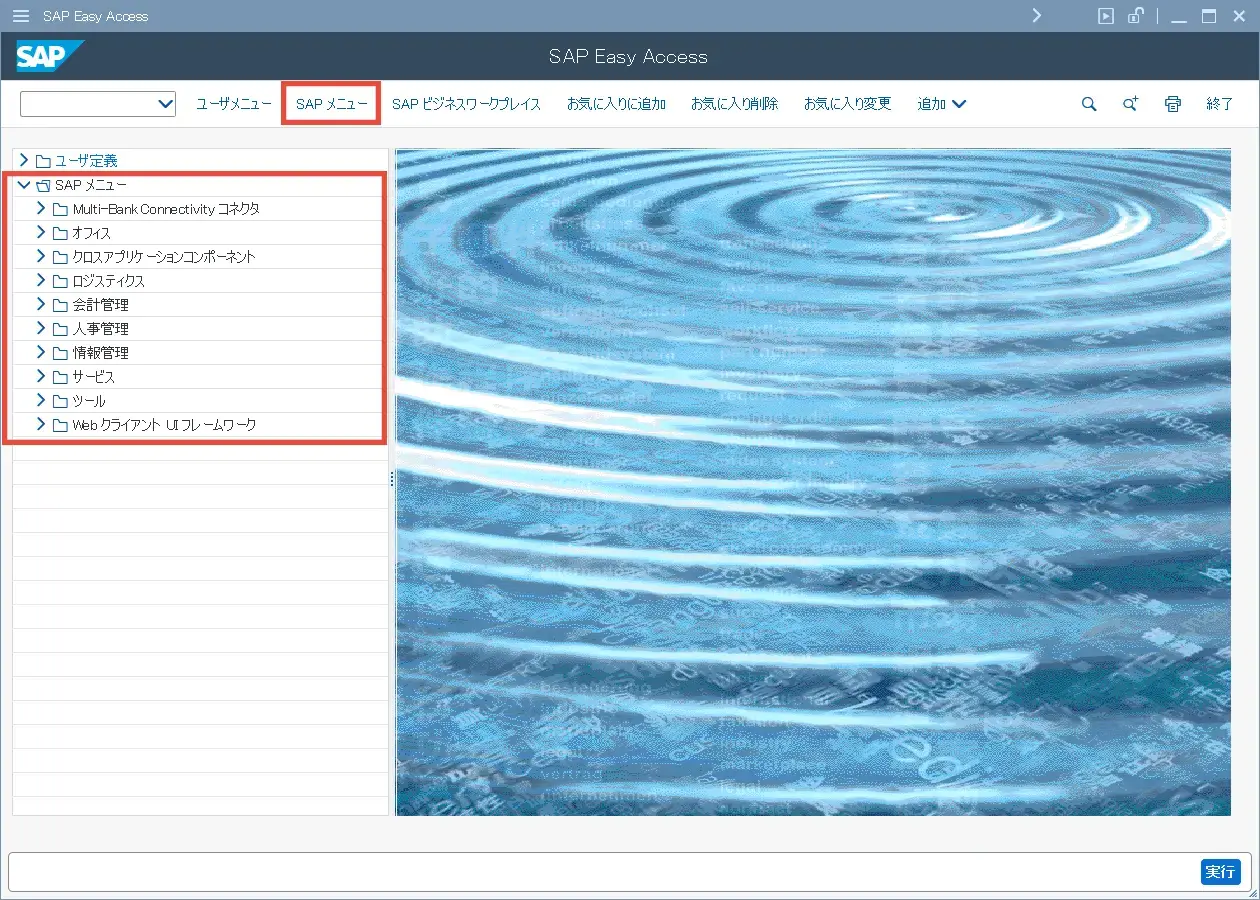
- メニューバーの右にある「検索」を押下(または Ctrl+F)。
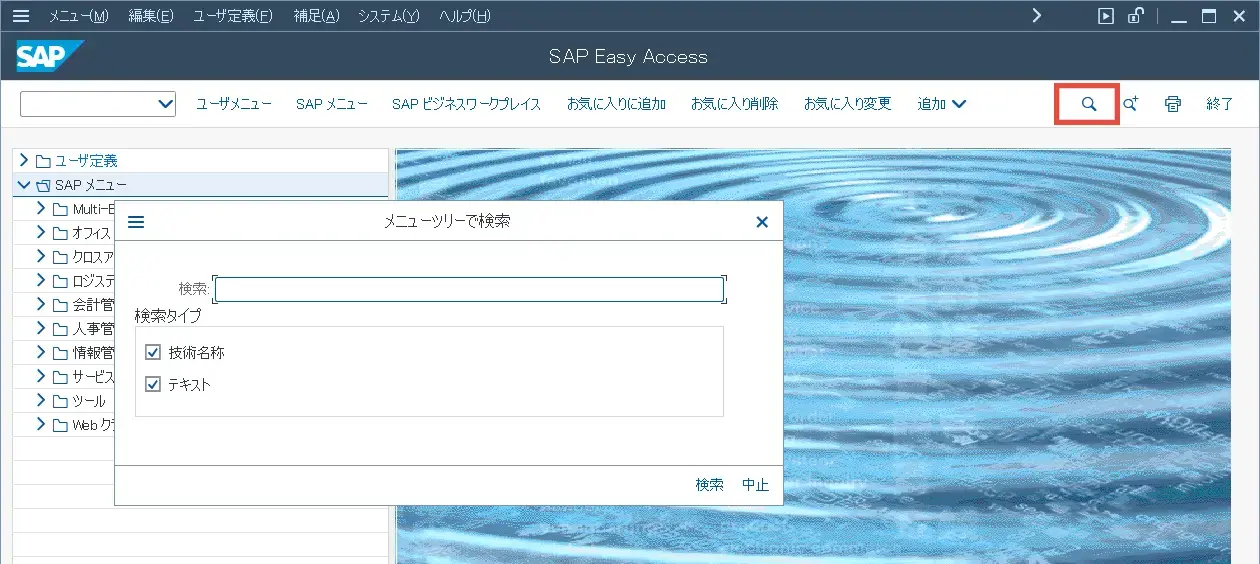
- 「検索」欄に、検索キーワードを入力する。
例:購買なら「発注」「購買」など、業務用語(日本語)と略語(英語)の両方で試す。
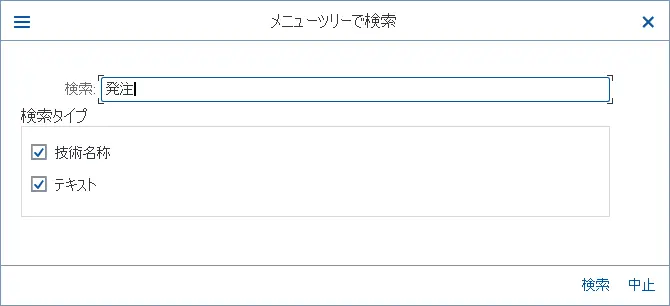
- 検索がヒットすると、ヒットしたメニューの位置が選択表示される。
Ctrl+G(検索続行)で、目当てのトランザクションが見つかるまで検索を続ける。
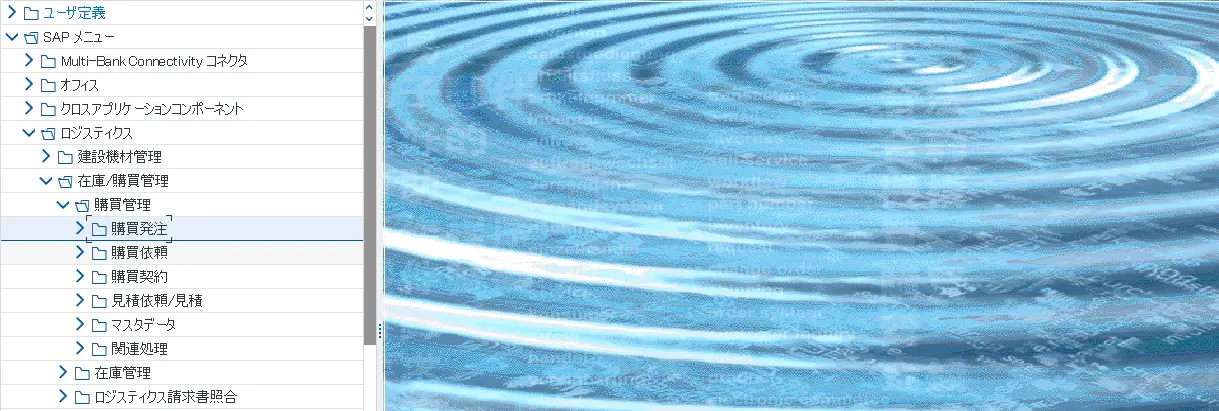
(Ctrl+G 検索続行)
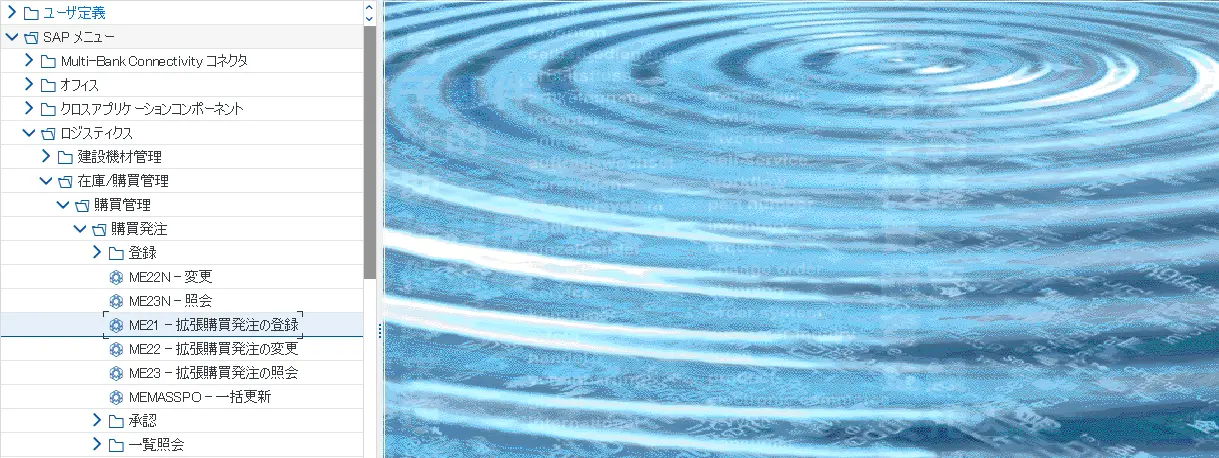
この方法は、メニューに登録されているT-CODEに限られる。
権限ロールに割り当てられているメニューなど、メニューが変更されていると見つからない場合がある。
そんなときは、後述のSE93 や SE16N, SE16H を使う。
SE93を使った検索
T-CODE:SE93(トランザクション更新)は、トランザクションコードそのものを作成・編集するツールである。
このトランザクションは、トランザクションコードをメンテナンスするために使われるが、登録済みのT-CODEを確認することもできる。
使い方は以下の通りだ。
- T-CODE: SE93 を起動。
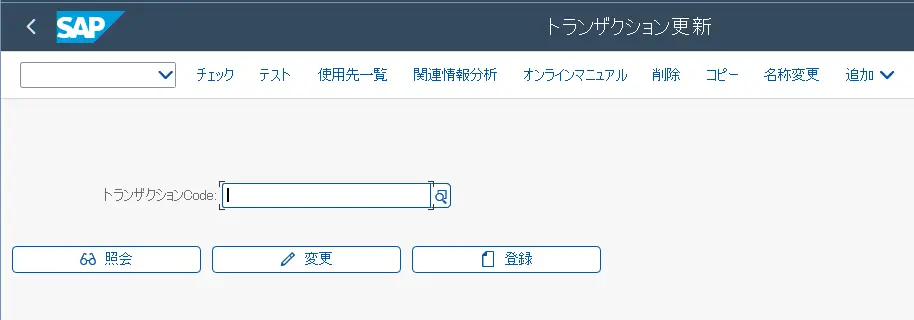
- 「トランザクションCode」にカーソルを合わせ、F4を押下。
- 入力ヘルプ画面が開くので、「情報システム」ボタン(F5)を押下。
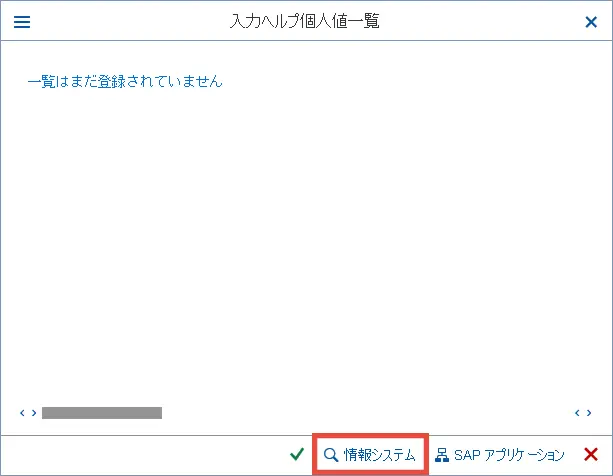
- 「トランザクション」および「内容説明」に、検索したい文字を入力する。
たとえば、発注に関するT-CODEを検索したい場合は「内容説明」に「*発注*」と入力する。
※ *(アスタリスク)はワイルドカードを意味する。ワイルドカードを指定しなければ文字列が完全一致しないとヒットしないため、「*」を文字列の両端に付けるのがポイントである。
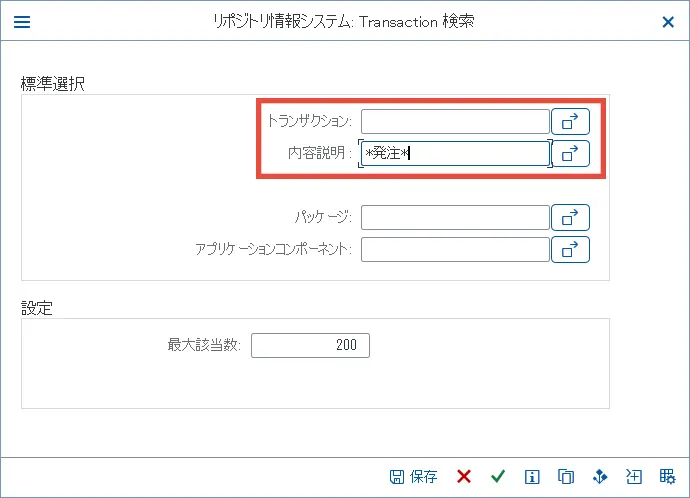
- 検索結果が表示される。
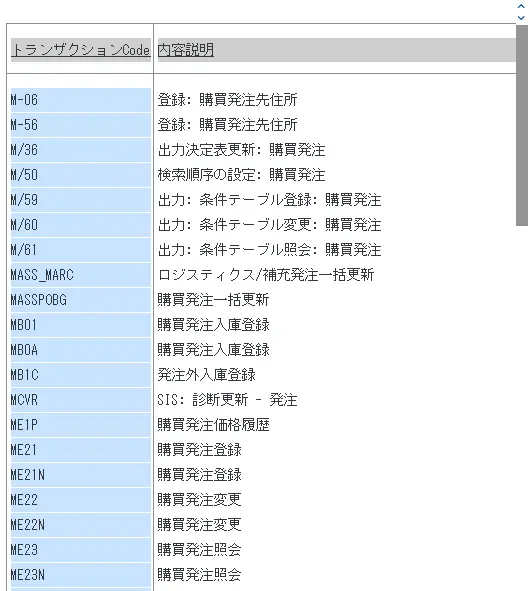
SE93は、T-CODEと内容説明だけでなく、T-CODEの後ろにある本体プログラムも確認できるのが強みだ。
テーブルブラウザ(SE16N/SE16H)を使った検索と一覧表示
もう一つの強力な手法が、テーブルブラウザ(SE16NやSE16H)を利用する方法である。
T-CODEの定義は、テーブル「TSTC」に格納されている。このテーブルを参照すれば、T-CODEを検索したり、一覧表示することが可能だ。
また、TSTCのテキストテーブルは「TSTCT」なので、トランザクションコードや、その内容説明でデータを検索したい場合、TSTCT を次のようにしてデータ検索する。
- T-CODE: SE16N または SE16H を起動。
※以下の説明とスクショはSE16Hに対応 - 「Dateベース」(テーブル名)に「TSTCT」を入力し[Enter]。
- 選択項目「ToransactionCode(TCODE)」および「内容説明(TTEXT)」に、検索条件を入力。
- 下の例では、購買発注関連のトランザクションコードを探すため、「ToransactionCode」に「M*」を、「内容説明」に「*発注*」と、アスタリスク(ワイルドカード)付で入力している。
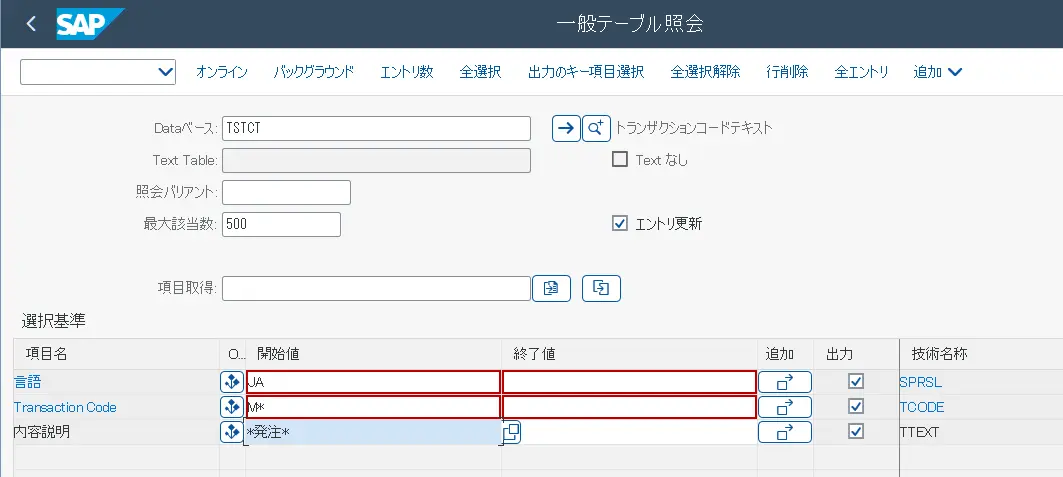
- 検索条件を入力したら、「保存」ボタン、または[F8]を押下し、データ検索。
- 発見されたデータ一覧が表示される。
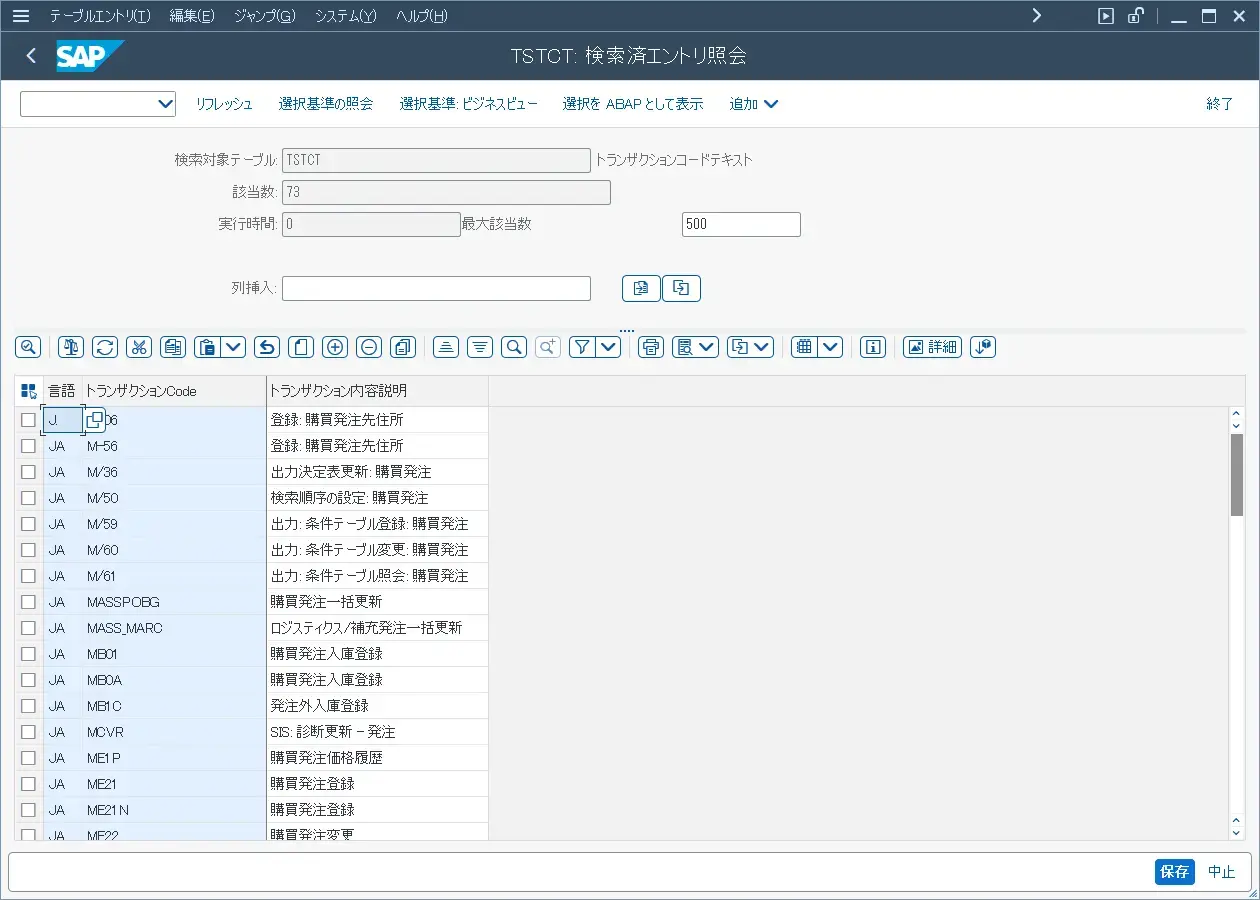
- 検索結果を一覧出力したい場合は、下図のように「スプレッドシート」を選択する。
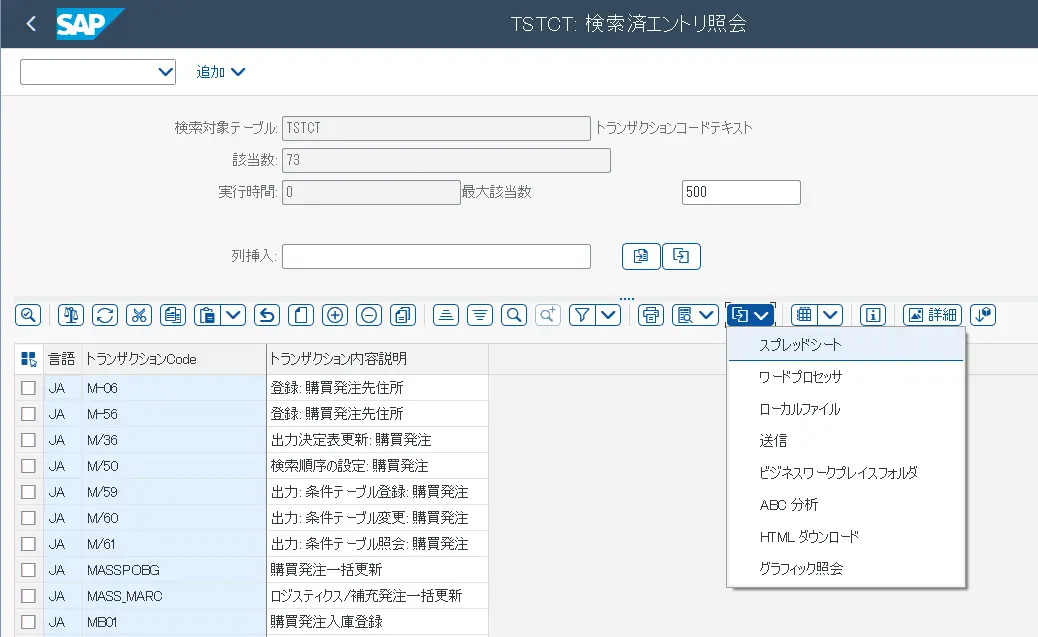
SE16N/SE16Hなどのテーブルブラウザによる検索では、複数の検索条件を指定できるなど柔軟な検索を行える。SE16Hは複数テーブルを結合(JOIN)し、複雑な検索も行える点がメリット。
さらに、上記のように検索結果を一覧出力することも可能だ。
複数のテーブルを結合しながらデータ検索できるSE16Hの使い方を解説した記事は以下。

生成AI(ChatGPTなど)を使ったT-CODE検索
ChatGPTのような生成AIは、大量のSAPドキュメントやヘルプ情報をもとに学習をしており豊富な知識を蓄えている。AIモデルがアップデートされるたびに知識量は増え、SAPの知識量も今や相当なものだ。
しかも、自然言語での質問に答える能力を持っているため、対話形式で探すことができる。
つまり、知識豊富なSAPコンサルタントと会話をするようにT-CODEを探すことができるのだ。
たとえば、次のように尋ねるとよい。
「SAPで購買発注を登録するトランザクションコードは?」
ChatGPTは「ME21N」というT-CODEを即座に返してくれるだろう。さらに続けて、
「在庫を照会するT-CODEと、その用途を一覧で教えて」
と聞けば、MB52やMMBEなどの代表的なコードと説明をセットで提示してくれる。
これにより、T-CODEを知らない初心者でも自然言語で調べられるようになり、学習コストを大幅に削減できる。
さらに、SE16N/SE16Hで一覧出力したデータを読み込ませて、
「各T-CODEの特徴と用途を、それぞれ200字程度で解説した表を出力して」
とすれば、誰でも簡単にT-CODEの詳細を学習することが可能だ。
まさに、生成AIによってSAPシステムの運用スタイルは新しい次元へと引き上げられる。
まとめ:目当てのT-CODEを素早く探して業務のスピードアップ
SAPトランザクションコード(T-CODE)を調べる方法を以下に整理しておく。
目的やシチュエーションに応じて使い分けると良いだろう。
- メニュー上に存在するT-CODEをクイックに探したい SAP GUI の検索機能
- T-CODEの本体プログラムなど、T-CODEの詳細情報も確認したい SE93
- 複数の条件で検索したい・一覧表示したい テーブルブラウザ SE16N/SE16H
- 自然言語による対話形式で検索・整理したい 生成AI(ChatGPTなど)
これらの方法を使えば、初心者でも迷うことなくT-CODEを探し出すことができる。上級者は、未知の高機能なT-CODEを見つけ出し、より効率的なシステム運用を実現することも可能だ。
今後は生成AIの進化により、T-CODEの検索や業務ナビゲーションは自動化されていくことが予想される。T-CODEを上手に見つけ出すとともに、生成AIを活用することが、これからのSAP業務効率化の鍵である。
ECCからS/4HANAへバージョンアップした際、変化したT-CODEがある。生成AIでT-CODEの新旧比較を調べる方法を解説した記事は以下。

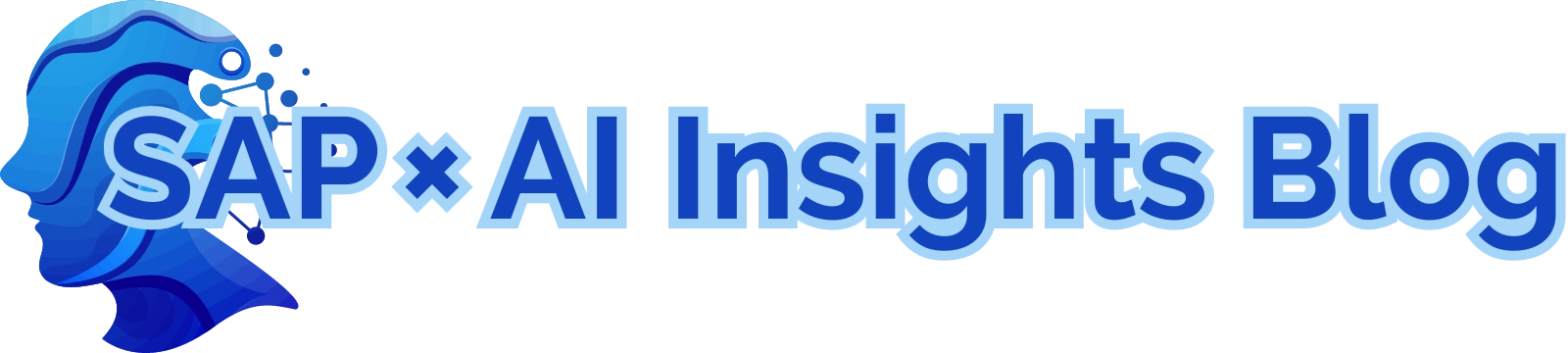

コメント